如何使用ANSYS经典界面中强大的选择工具
2017-02-17 by:CAE仿真在线 来源:互联网
我们都已经发现,ANSYS的Workbench界面比经典界面好用很多,所以一旦我们使用Workbench以后,就很难再去喜欢经典界面。
但是经典界面有它的优势。它的主要优势体现在它对底层的精细操控,例如它可以直观地查看某些特定的单元,定位某个节点,这一点在Workbench中就很难做到。所以,只要我们想去研究某些单元,某些节点时,我们可能不得不退回到经典界面中。
ANSYS经典界面对于单元和节点的查找定位,主要就体现在其提供的选择工具上,本文就大致谈谈该工具的用法,希望对大家有用。
ANSYS经典界面的选择工具可以从工具菜单Select>Entities中获得,如下图所示。
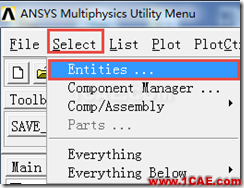
一旦我们点击该菜单项以后,会弹出一个对话框如下
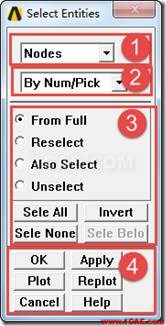
这就是ANSYS所提供的选择工具对话框,功能相当强大而好用。如果朋友们很少用到这个对话框,那么实在有些可惜。这是ANSYS经典界面中相当重要的一个工具。
该对话框总体上包含四块:
(1)查看的对象。
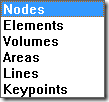
包括节点,单元,关键点,线,面,体。意思是说,你想查看哪种元素呢?想看某些节点吗?或者是想看具有某种性质的单元?想看某几根线?或者是某个面?等等。
(2)你想用什么方式找到这种对象?
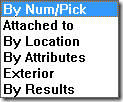
by num/pick:是说,你可以在界面中直接选择,或者输入它的编号
attached to:是说,你可以通过关系找到它。例如,如果你想找到某个节点,你可以先找到该节点所属于的单元,然后通过单元来定位该节点。
by location:是通过为位置找到它。
by attributes;是通过属性找找到它。
后面两项用的相对较少,解释起来比较费劲,就不说了。
(3)的解释,也需要用到一堆图标,这不是我们的重点,也不谈。
(4)几个按钮,执行部分。
下面举一个例子,说明它的使用方式。下图是一个长方体,长1米,宽度和高度均为0.4米。

我们先创建两种单元:solid185和shell181.
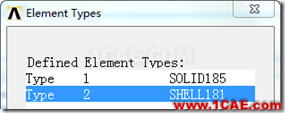
然后用SOLID185对整个体划分网格如下图。因为该长方体异常规则,所以我们使用映射网格划分它。
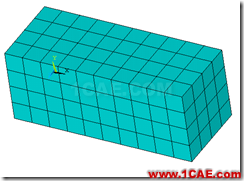
然后用SHELL181对该长方体的表面又划分了网格。至于为什么要对表面又划分一次网格,笔者也不知道。
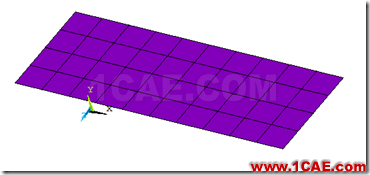
现在,我们很有兴趣,想看看这些壳单元上的最中间一排节点的应力。那么我们该如何操作呢?
方法很多,我们举出其中一种。
(一)先找到所有的壳单元
(二)再找到与这些壳单元相连的节点
(三)最后找到这些节点中其位置正好在中间的那一群。
下面就用这种思路来操作。
(一)先找到所有的壳单元
首先在选择工具中做如下选择
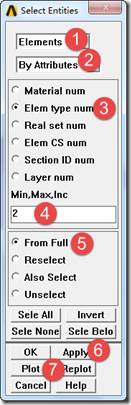
其中,
(1)说明我们想找单元
(2)说明我们准备通过单元的属性来找到它
(3)说明我们是想通过单元的类型编号找到它
(4)说明我们想找的是那些单元类型号=2的单元,就是SHELL181.
(5)是说,我们想从所有的单元中寻找。
(6)是指,请应用我们上述设置。
(7)是说,在使用上述设置以后,请把主窗口更新一下,以便我们可以直观的看到选择后的结果。
执行完(7)后,主窗口中显示如下,这意味着这些壳单元被选中了。
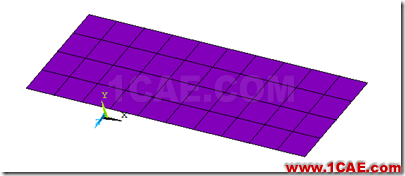
(二)再找到与这些壳单元相连的节点
设置选择对话框如下
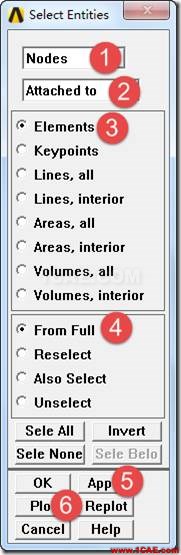
其中
(1)是说我们现在想看节点了
(2)(3)一起是说,我们想找到与上述单元相连接的节点
(4)从所有的节点中寻找
(5)请使用上述设置
(6)请把主窗口更新一下,以便我们可以直观的看到选择后的结果。
结果如下。可见,该壳单元所有的节点都出现了。

(三)最后找到这些节点中其位置正好在中间的那一群。
设置选择对话框如下
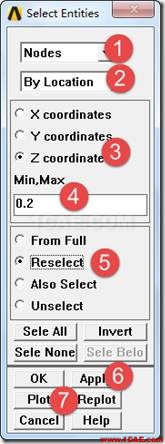
其中
(1)是说我们还是想看节点
(2)是说,想基于节点位置进行查找
(3)(4)一起,是说,我们要找的这些节点,其Z坐标是0.2
(5)是说,我们要找的这些节点,只是想从上一步得到的节点集中寻找
(6)请使用上述设置
(7)请把主窗口更新一下,以便我们可以直观的看到选择后的结果。
结果如下,可见,我们所想要的这群节点出现了。

上面是一个简单的例子,希望朋友们能够融汇贯通,从而会对更复杂的问题进行选择。
相关标签搜索:如何使用ANSYS经典界面中强大的选择工具 Ansys有限元培训 Ansys workbench培训 ansys视频教程 ansys workbench教程 ansys APDL经典教程 ansys资料下载 ansys技术咨询 ansys基础知识 ansys代做 Fluent、CFX流体分析 HFSS电磁分析 Abaqus培训






